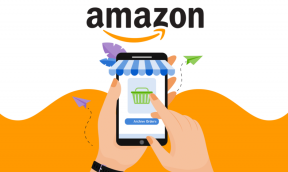Kindle Regular, Paperwhite 및 Oasis Edition을 업데이트하는 방법
잡집 / / April 03, 2023
Kindle 리더에는 완전한 태블릿의 모든 기능이 없을 수도 있지만 백엔드에서 잘 설계된 소프트웨어가 작동하는 것은 확실합니다. 고맙게도 Amazon은 소프트웨어를 정기적으로 업데이트하여 사용자 경험을 개선하고 새로운 기능 추가. 이 기사에서는 Kindle 리더를 업데이트하고 최신 소프트웨어를 유지하는 방법을 설명합니다.

Kindle 리더를 업데이트할 수 있는 두 가지 방법이 있습니다. 기본 제공 옵션을 사용하여 그렇게 하거나 수동으로 업데이트할 수 있습니다. 두 가지를 자세히 보여드리겠습니다. 그러나 먼저 업데이트해야 하는 이유에 대해 간략하게 이해하겠습니다.
Kindle Reader를 업데이트해야 하는 이유
내 Kindle이 하는 모든 일은 내가 책을 읽을 수 있도록 도와주는 것뿐입니다…소프트웨어 업데이트가 필요한 이유는 무엇입니까?
이 기사를 읽기 시작하면 이 질문에 대해 생각해 보았을 것입니다. 예, 귀하의 모든 Kindle은 책을 읽을 수 있도록 도와줍니다. – 그것이 하는 유일한 일이고 최선을 다합니다. 그러나 이것은 Kindle 리더의 핵심인 신뢰할 수 있는 소프트웨어 없이는 불가능합니다.

디지털 책을 작업하는 작가들은 독자에게 최고의 경험을 제공하기 위해 끊임없이 노력합니다. 이러한 방식으로 그들은 이러한 전자책을 만드는 방법을 지속적으로 업데이트하고 혁신합니다. 따라서 Kindle 리더는 끊임없이 진화하는 전자책 쓰기 스타일에 적응해야 합니다. 따라서 Amazon은 최신 책과 호환되도록 Kindle에 소프트웨어 업데이트를 푸시합니다.
뿐만 아니라 Amazon이 사용자 경험을 향상시키는 방법을 발견하더라도 확실히 구현을 고려하고 UI를 변경하기 위해 펌웨어 업데이트를 추진할 것입니다. 물론 모든 버그 수정은 펌웨어 업데이트를 통해서만 가능합니다.
이제 소프트웨어 업데이트가 중요한 이유를 알았으니 프로세스를 이해하기 전에 전제 조건을 이해해 보겠습니다.
Kindle을 업데이트하기 전에 알아야 할 사항
Kindle 리더 버전과 소프트웨어 버전 정보는 Kindle을 업데이트하기 전에 유용합니다. 그래서, 같은 것을 확인하는 방법은 다음과 같습니다.
1 단계: 화면의 아무 곳이나 누르고 화면 맨 위 섹션에서 아래쪽 화살표를 선택합니다.
2 단계: 모든 설정을 누릅니다.


3단계: 점 세 개 아이콘을 탭하고 장치 정보를 선택합니다.

이제 e-reader를 업데이트하는 절차부터 시작하겠습니다.
Kindle Reader 소프트웨어를 업데이트하는 방법
앞서 언급했듯이 Kindle 리더에서 펌웨어를 업데이트하는 방법에는 두 가지가 있습니다. 설정 메뉴를 사용하여 어떻게 할 수 있는지 봅시다.
방법 1: 설정을 통한 업데이트
1 단계: 화면의 아무 곳이나 누르고 화면 맨 위 섹션에서 아래쪽 화살표를 선택합니다.
2 단계: 모든 설정을 누릅니다.


3단계: 장치 옵션을 누릅니다.
4단계: 'Kindle 업데이트'를 탭합니다.
이렇게 하면 장치가 최신 펌웨어 버전으로 업데이트됩니다.


Kindle에서 Wi-Fi에 액세스할 수 없거나 위의 방법을 사용하여 업데이트할 수 없는 경우 다음 방법으로 이동하십시오.
방법 2: 수동으로 소프트웨어 업데이트
1 단계: Amazon의 공식 Kindle 소프트웨어 업데이트 페이지를 방문하십시오.
Kindle E-Reader 소프트웨어 업데이트 웹사이트
2 단계: Kindle Reader 버전 옆에 있는 '소프트웨어 업데이트 다운로드'를 누릅니다.
메모: 이전 섹션과 같이 Kindle 장치 정보를 확인할 수 있습니다.

3단계: 업데이트 파일이 다운로드되면 파일을 복사합니다.

4단계: USB 케이블로 Kindle을 PC/Mac에 연결하고 복사한 업데이트 파일을 Kindle 드라이브에 붙여넣습니다. 특정 폴더에 추가할 필요 없이 드라이브에 복사하기만 하면 됩니다.

이제 Kindle 리더로 돌아가십시오.
5단계: 화면의 아무 곳이나 누르고 화면 맨 위 섹션에서 아래쪽 화살표를 선택합니다.
6단계: 모든 설정을 누릅니다.


7단계: 장치 옵션을 누릅니다.
8단계: 'Kindle 업데이트'를 탭합니다.


그러나 'Kindle 업데이트' 옵션이 회색으로 표시되면 다음 섹션으로 이동하십시오.
회색으로 표시되는 Kindle 업데이트: 무엇을 의미합니까?
업데이트 옵션이 회색으로 표시되면 다음 중 하나를 의미할 수 있습니다.
- 이미 최신 버전의 소프트웨어를 사용 중입니다.
- 기기에 업데이트에 필요한 활성 인터넷 연결이 없습니다.
- Kindle이 비행 모드일 수 있습니다. 전원을 끄고 Wi-Fi에 연결합니다.
이것이 Kindle을 최신 펌웨어로 업데이트하는 방법에 대해 알아야 할 모든 것입니다. 더 궁금한 점이 있으면 아래의 FAQ 섹션을 살펴보세요.
Kindle 소프트웨어 업데이트에 대한 FAQ
마지막으로 다운로드한 업데이트의 크기는 약 200MB였습니다.
소프트웨어 버전에 배터리 소모를 유발하는 버그가 있는 경우 Kindle이 확실히 문제를 해결할 것입니다.
최적으로 작동하는 Kindle의 수명은 약 5-6년입니다.
쉽게 Kindle 업데이트
이 기사가 Kindle에서 최신 업데이트를 받는 데 도움이 되었기를 바랍니다. 다음에 문제에 직면하고 다른 많은 사람들이 포럼에서 이에 대해 불평하는 것을 보게 되면 펌웨어 업데이트를 받을 수 있습니다. Amazon이 Kindle Scribe로 e-리더 개발에 큰 진전을 이루면서 향후 몇 년 동안 E-Ink 소프트웨어가 어떻게 발전할 것인지를 아는 것은 흥미로운 일입니다!
최종 업데이트: 2023년 2월 6일
위의 기사에는 Guiding Tech를 지원하는 제휴 링크가 포함될 수 있습니다. 그러나 편집 무결성에는 영향을 미치지 않습니다. 콘텐츠는 편파적이지 않고 진정성 있게 유지됩니다.
작성자
수프리스 코운디냐
Supreeth는 아웃앤아웃 기술 광신자이며 어렸을 때부터 재미있게 즐겼습니다. 그는 현재 자신이 가장 좋아하는 일인 Guiding Tech에서 기술에 대한 글을 쓰고 있습니다. 그는 전직 기계 엔지니어였으며 2년 동안 EV 업계에서 일했습니다.